解决PS/AE渐变工具色带波纹色彩过渡不均匀的方法
解决PS/AE渐变工具色带波纹色彩过渡不均匀的方法
PS或者AE中我们在使用渐变工具时,会发现渐变的过渡不均匀,出现明显的波纹,也就是色带(色阶),怎么能很好地优化这个问题呢?(之所以说优化,因为此问题不可能完全解决,只能说能让色带不明显!)
关于色带,很多人都误以为是显卡问题或者显示问题,在其他设备上看就会消失,其实这是错的,色带是在渐变时由于颜色间色值差异过小而产生的一种条纹,通常颜色越接近,色相越统一,其产生的色带就越明显,如下是一组灰色渐变,大家可以明显的观测到,颜色相近的渐变产生了较大的色带,而反之则变得很小且数量更多。
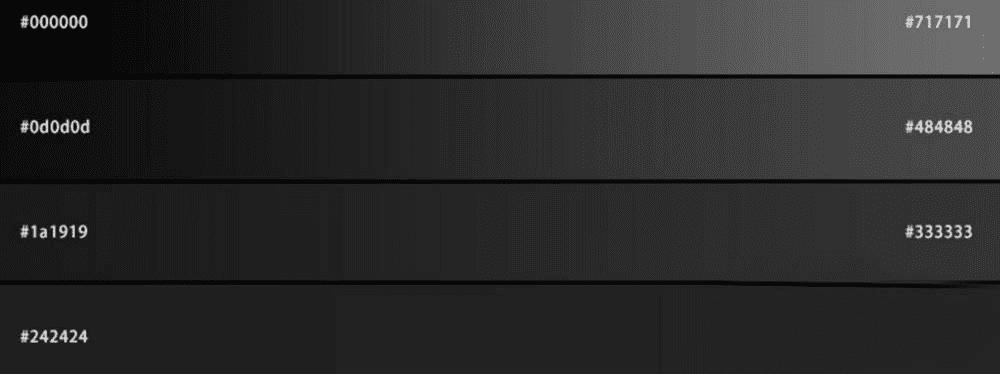
一、渐变工具
首先以Photoshop为例,我们在PS中使用渐变工具画一个渐变出来,我们会发现明显的过渡不均匀。
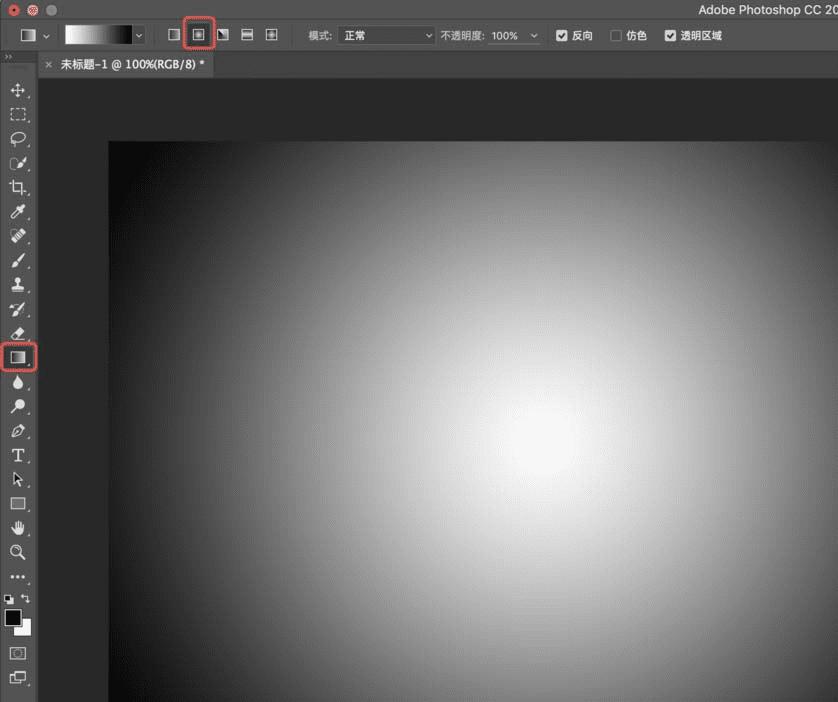
另外,在After Effects中,我们可以新建固态层然后给固态层一个ramp特效来生成渐变,如图,生成的渐变也同样有色带波纹产生。
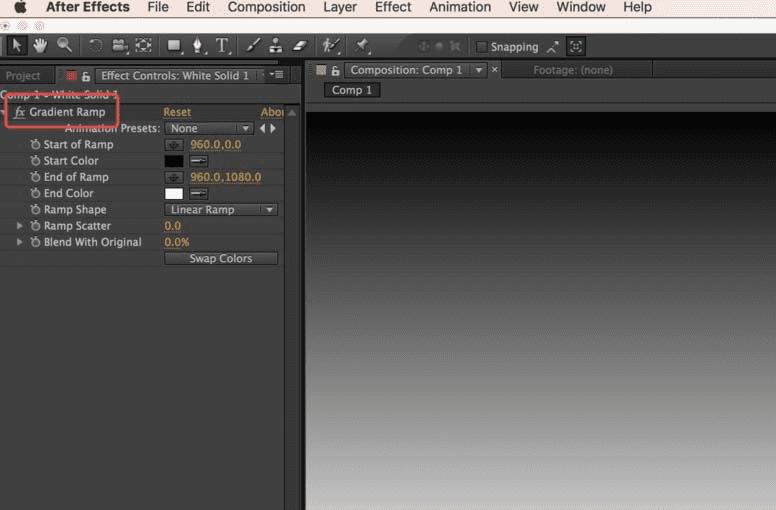
方法一:
那么我们应该如何应对这种现象呢,下面以PS为例。
1、首先我们在PS中画渐变的时候可以先打开渐变抖动(仿色)功能,然后再去拉出渐变,效果会好得多。
注意:新版本才有此功能,很多人不明白仿色的用途和原理,其实很简单,仿色其实就是将原有的渐变进行了一个过渡,以下是勾选仿色的效果。
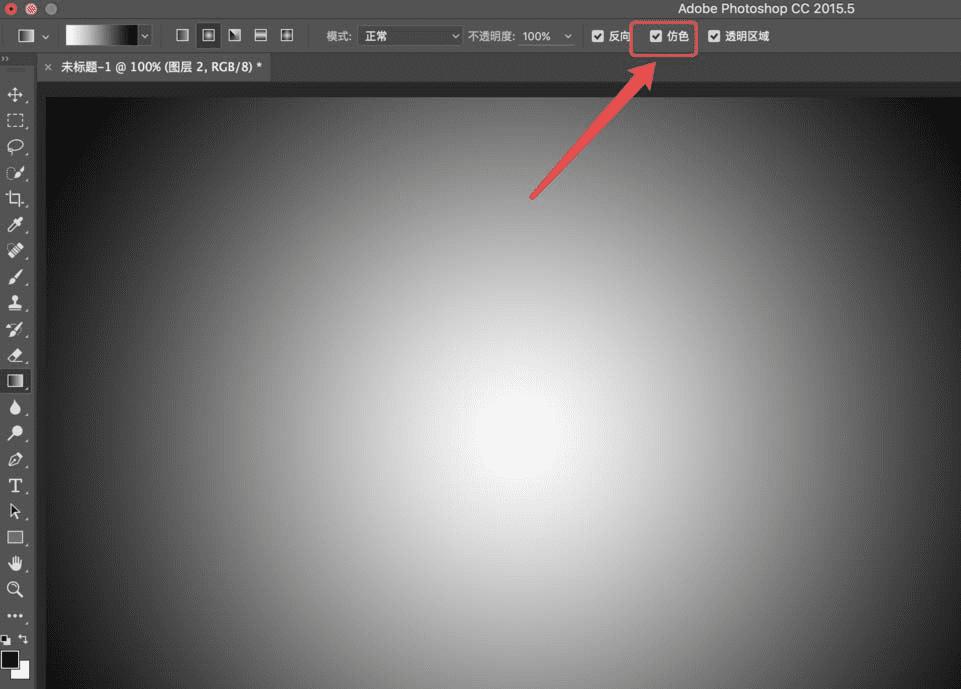
2、可以看到色带现象不太明显,但是对于色值非常接近的渐变则会在过渡过程中产生噪点,这个时候可以进行一下高斯模糊。
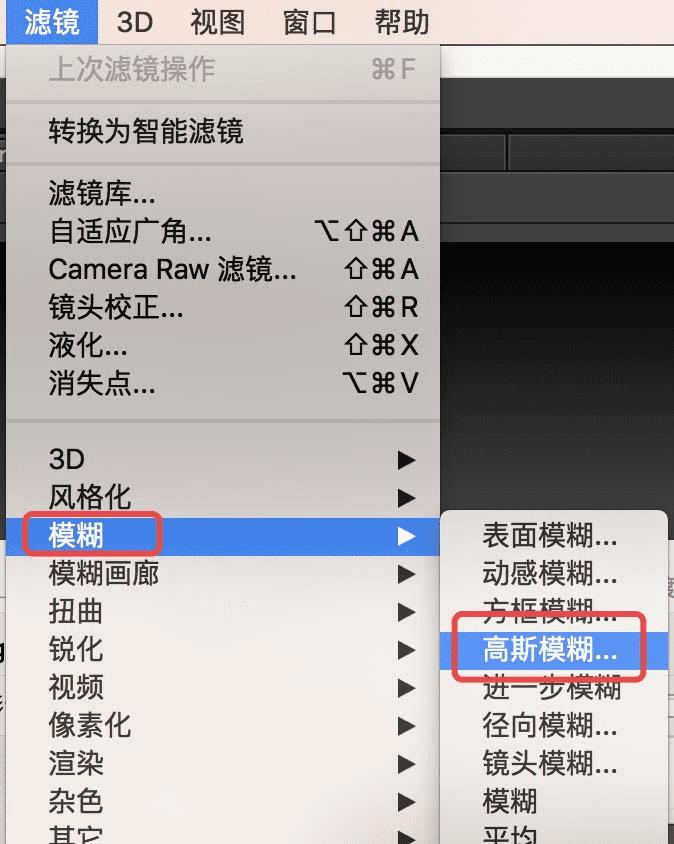
3、实在不行再从滤镜中添加杂色,如图。此方法可以弱化色带问题,但是不可杜绝,AE中的方法和此类似,对渐变层再加模糊\噪点特效处理。
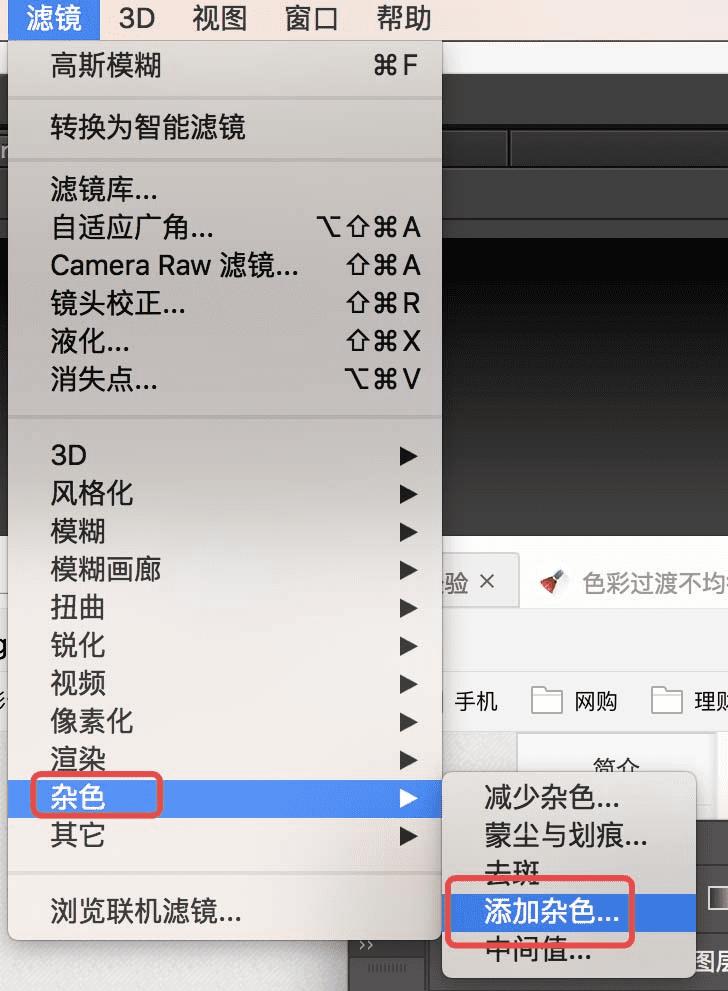
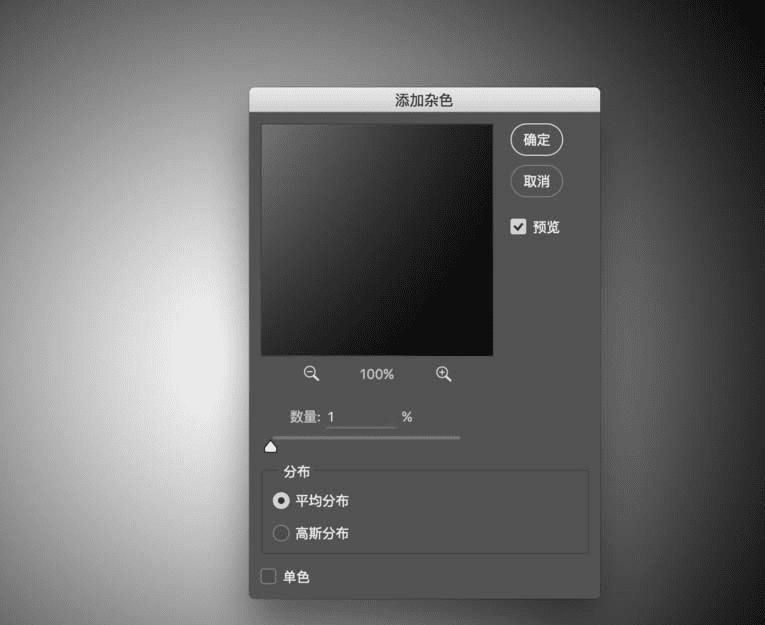
方法二:
1、选中渐变图层,打开滤镜库/画笔描边/喷溅先把平滑度直接调成1,再调喷色半径,如图所示。
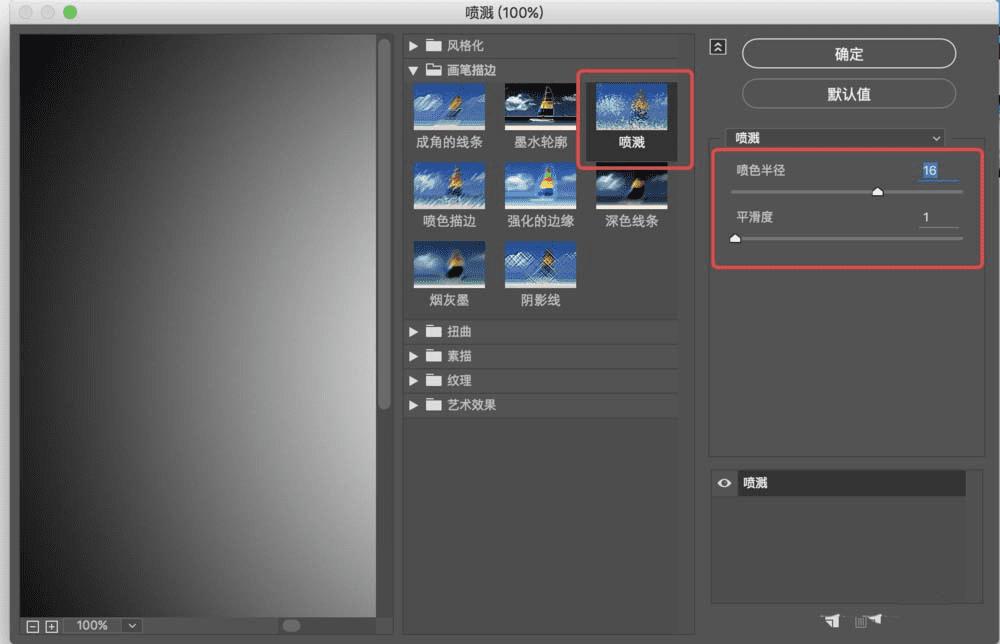
2、然后发现存在噪点,还是使用高斯模糊滤镜,数值不要太大,只要噪点消失就不要再模糊了,这样处理会优化色带问题,当然也不可能完全杜绝。

二、硬件问题
有人说此问题出现时由于显示器显示的色彩数不够导致的,所以换专业的显示器问题就会解决,其实不然,笔者用Retina 5K屏iMac测试仔细观察,依然会发现色带,只是比一般显示器效果好一些,但是无法杜绝,此问题其实目前还没有很好地解决方法。